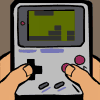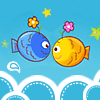我们在日常使用电脑的过程中最好做好系统的备份工作,这样当系统出现崩溃的时候我们就能有效的恢复系统,将风险降到最低。备份系统的方式有很多,下面就教大家怎么使用win10系统自带的备份功能完成系统的备份操作。

win10自带备份功能怎么用
1、使用win+i组合键打开设置,选择更新和安全。

2、点击左侧“备份”,然后右侧点击“转到备份和还原(Windows 7)”。

3、点击“创建系统映像”。

4、然后选择备份的驱动器,接着点击下一步

5、最后点击“开始备份”。系统备份期间比较耗时,等待提示备份成功即可。

以上就是win10系统自带的备份功能的使用方法。
- 上一篇:windows10更新助手如何使用
- 下一篇:uefi安装win10系统原版镜像教程
-
 小知识
小知识
-
 win10
win10
-
 win10
win10
Win10如何更改/删除pin码?Win10更改
在Win10系统中,PIN码与Windows账户密码都可以登录电脑,但PIN码只能通过本机登录,安全性会更高。不过,最近有用户反映,由于某些原因需要对PIN码进行更改操作,但自己不知道要怎么更改,为此非常苦...
3213294 2020-08-18 -
 win10
win10
Win10系统如何禁止自动安装捆绑软
Win10为了帮助用户可以更好的办公,内设了许多功能,而这些功能会在系统安装后于后台静默安装。对于一些喜欢纯净系统的用户而言,这些软件没有一点作用,如果一一卸载十分繁琐。那么要如何禁止...
3213298 2020-08-18 -
 win10
win10
Win10专业版如何提升游戏流畅度?Win
对于喜欢玩游戏的用户而言,电脑就是其娱乐工具,为了能够提升游戏的流畅度,会根据系统配置问题进行优化。那么Win10专业版的用户要如何提升游戏的流畅度呢?别着急,下面小编收集了三种Win10专...
3213309 2020-08-18 -
 win10
win10
Win10 2004蓝屏后如何让系统自动重
如果安装了一些与系统不兼容的程序,经常会遇到系统崩溃,显示蓝屏的现象。在遇到这类问题的时候,我们都需要去重启电脑来解决问题,但是每次都手动重启十分麻烦,有什么办法让它自动重启呢?下面...
3213297 2020-08-18